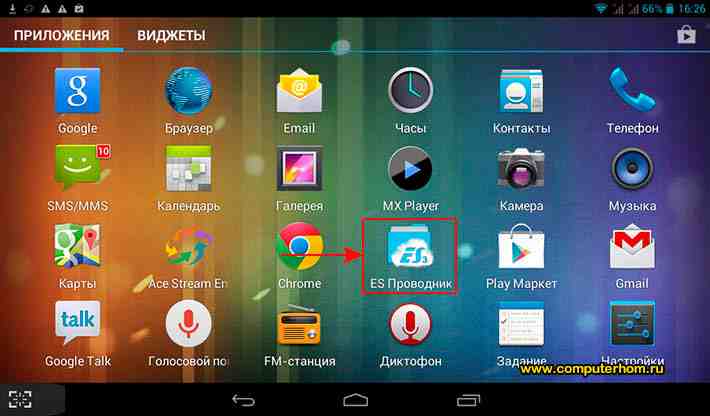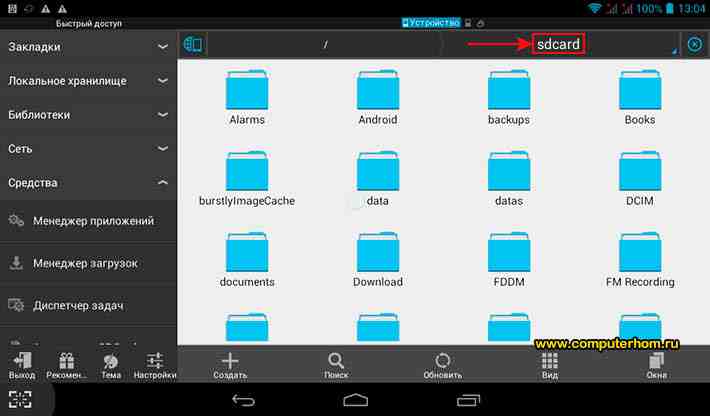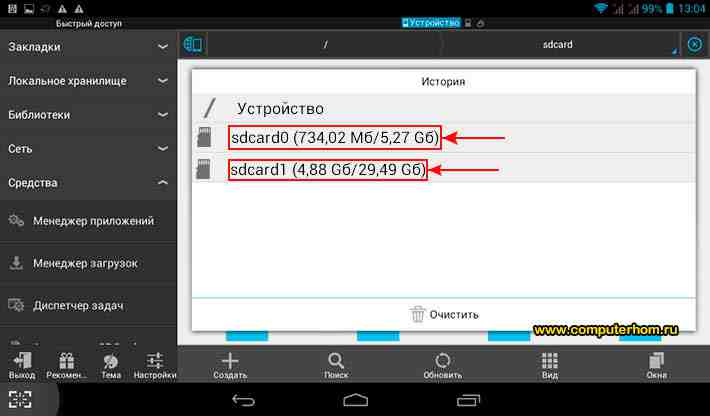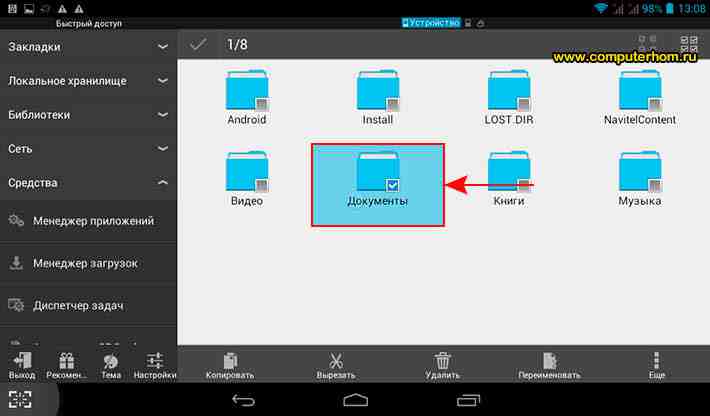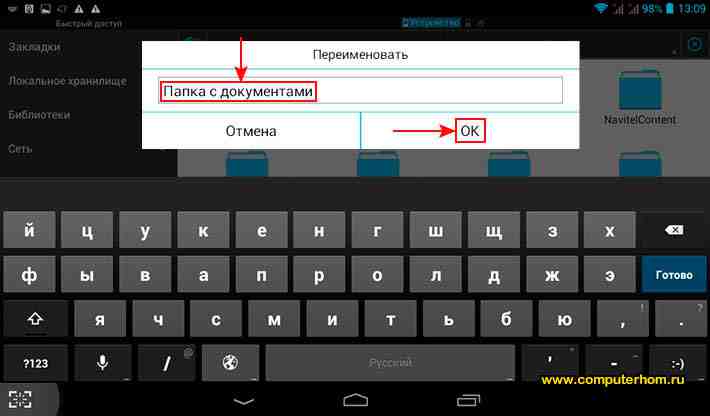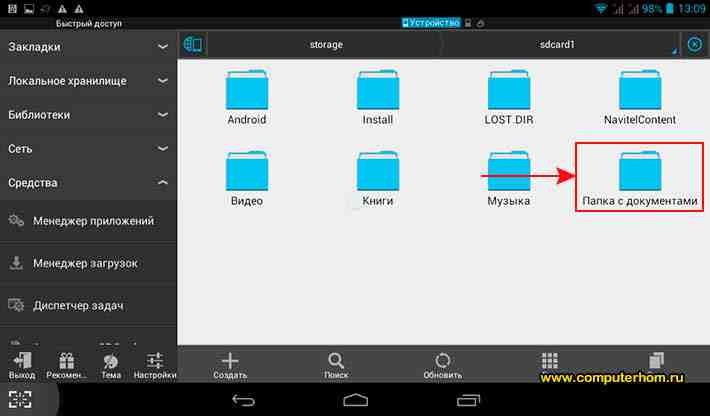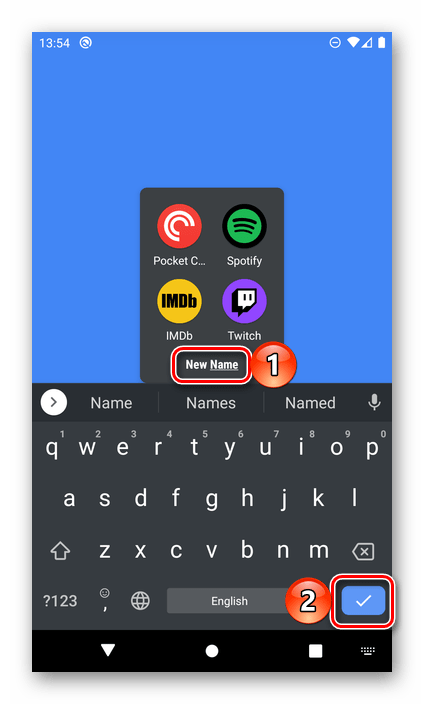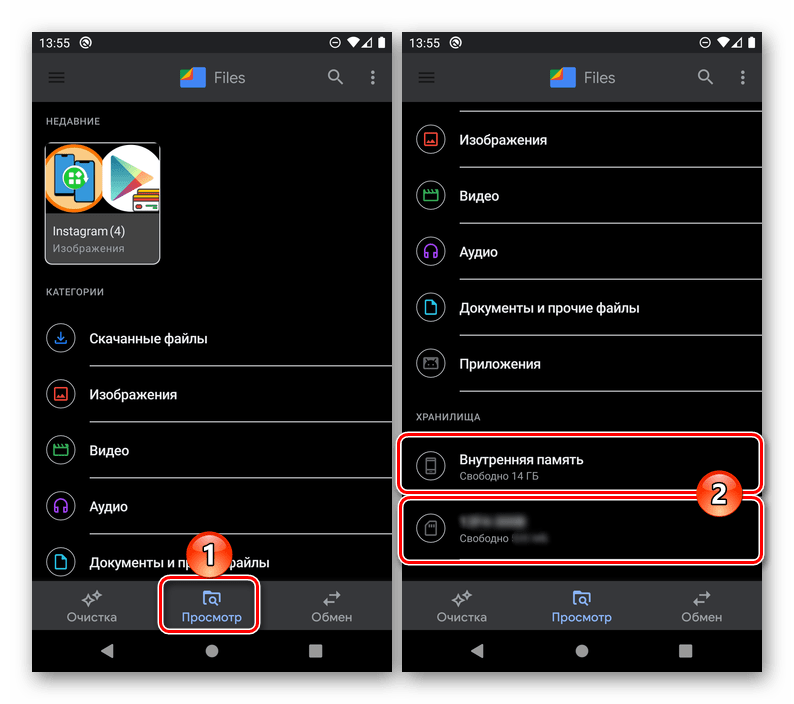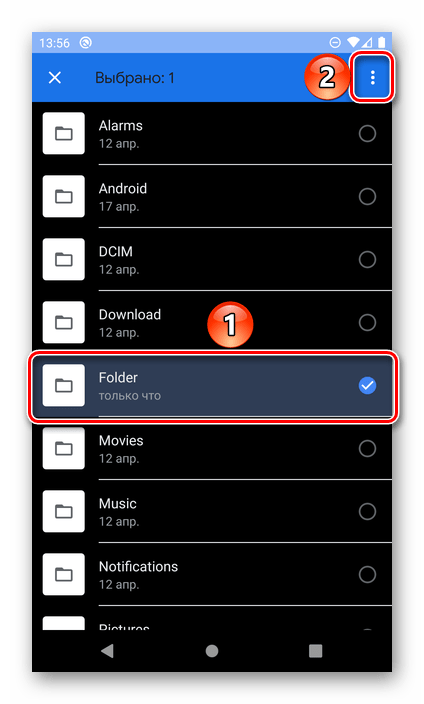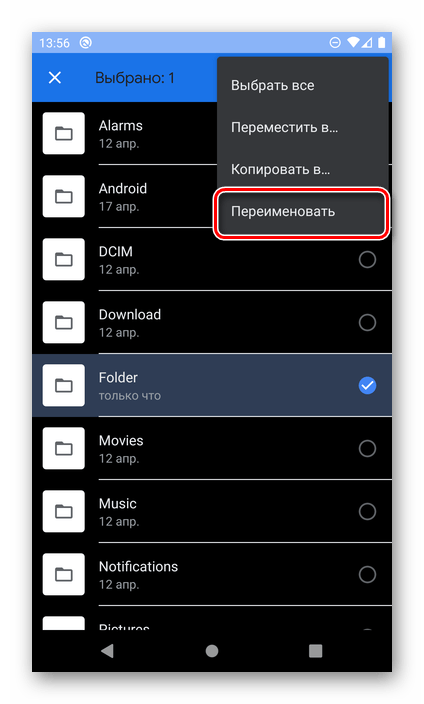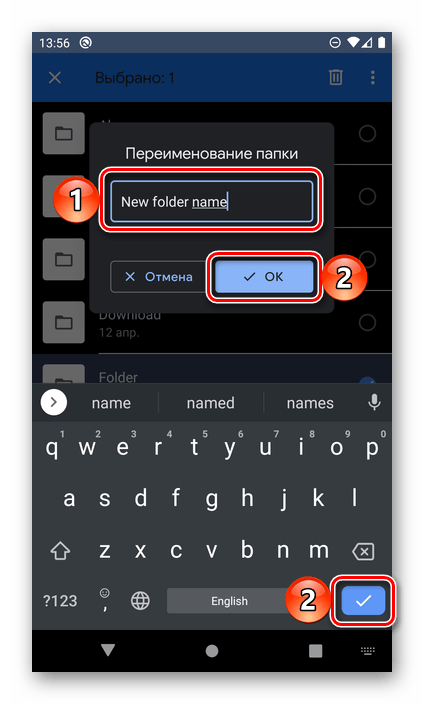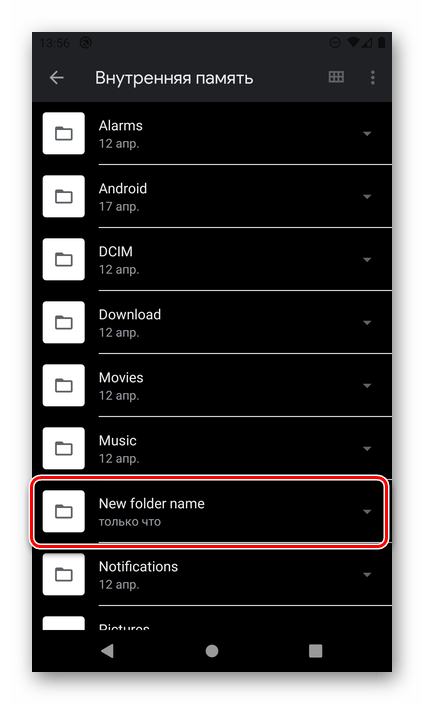- Как переименовать папку на планшете
- Переименование папок в ОС Android
- Вариант 1: Главный экран
- Вариант 2: Накопитель
- Как переименовать папку на Андроиде на рабочем столе: все способы
- Как переименовать папку на Андроиде?
- На Xiaomi
- На Huawei
- На Honor
- Как переименовать папку на рабочем столе на Андроиде?
- Подводя итоги
- Как создать и переименовать папку на рабочем столе на телефоне XIAOMI с MIUI?
- Подробные инструкции
- Как переименовать папку на рабочем столе Android
- Зачем переименовывать папки на телефоне?
- Как переименовать папку на рабочем столе Android
- На телефоне Xiaomi
- На других устройствах
- Как изменить название папки через файловый менеджер
Как переименовать папку на планшете
Здравствуйте уважаемый посетитель сайта! Если у вас вдруг возник вопрос, на тему о том, как на планшете переименовать папку, то вам тогда сюда, в этой подробной и пошаговой инструкции, вы узнаете, как переименовать папку на планшете.
Чтобы переименовать папку в своем планшете, нам в первую очередь нужно открыть путь расположения папки, которую нам нужно переименовать.
Чтобы найти и открыть нужную нам папку на планшете, нам понадобится программа es проводник, при помощи данной программы мы сможем совершать работу такую как удаление папки, создание папки, копирование и перемещение папок, и многое другое.
Если на вашем планшете еще не установлена программа es проводник или вы не знаете, как и где установить данное приложение, то вы можете ознакомиться с инструкцией, о том, как установить es проводник на свой планшет.
И так на своем планшете запускаем приложение es проводник.
После того как на вашем планшете откроется приложение es проводник, вам нужно будет в первом шаге нажать на кнопку «sdcard».
Когда вы нажмете по кнопке «sdcard», на вашем планшете откроется специальное окошко, в котором вы увидите два устройства встроенный накопитель на планшете и установленная флешка.
Теперь вам остается открыть накопитель или флешку, в которой, вам нужно переименовать папку на планшете.
После того как вы открыли накопитель или флешку, вам нужно нажать и удерживать ту папку, которую вы хотите переименовать, после чего данная папка будет выделена, а также в ней будет установлена, галочка.
Установка галочки на папки означает, что к данной папке можно применить различные действия.
И так чтобы продолжить и переименовать папку в планшетном пк, вам нужно будет нажать на кнопку «Переименовать».
Когда вы нажмете на кнопку «Переименовать», на вашем планшете, откроется специальное окошко, в котором вы сможете дать другое название вашей папки и нажать на кнопку «OK».
Когда вы нажмете на кнопку «OK», выбранная вами папка будет переименована в другое название.
На этом у меня все, всем пока, удачи! До новых встреч на сайте computerhom.ru.
Вы можете оставить комментарии от своего имени, через соц. сервисы
Источник
Переименование папок в ОС Android
Вариант 1: Главный экран
Изменение имени папки, созданной на главном экране мобильного девайса и содержащей в себе ярлыки приложений, осуществляется буквально в несколько тапов.
- Откройте директорию, название которой требуется изменить.
Коснитесь наименования, чтобы на экране появилась виртуальная клавиатура.
и ознакомьтесь с полученным результатом.
Аналогичным образом осуществляется переименование папок, созданных в основном меню, где находятся все установленные приложения, в тех оболочках и лаунчерах, где данная возможность реализована.
Вариант 2: Накопитель
Практически так же просто осуществляется изменение имени директории, созданной во внутреннем или внешнем (на карте памяти) хранилище смартфона. Но для решения этой задачи потребуется обратиться к любому файловому менеджеру. В качестве примера рассмотрим приложение Files от Google.
- Запустите файловый менеджер и для начала выберите накопитель, папку на котором требуется переименовать – «Внутренняя память» или «Карта памяти» (названия разделов могут отличаться, но не критично, а находиться они могут как в конце списка всех элементов, так и в боковом меню).
Найдите необходимую директорию, коснитесь ее и удерживайте палец до выделения, после чего вызовите меню – зачастую это три вертикальных точки в одном из углов приложения.
Примечание: В некоторых файл-менеджерах меню с необходимыми опциями может быть контекстным, то есть появляться прямо на выделенном элементе.
Введите новое имя и нажмите «ОК», галочку или «ENTER» для подтверждения.
В результате папка будет переименована.
В других файловых менеджерах для Android изменение имени директории выполняется аналогичным образом – достаточно выделить ее, вызвать меню, выбрать соответствующий пункт и ввести новые данные.
Помимо этой статьи, на сайте еще 12473 инструкций.
Добавьте сайт Lumpics.ru в закладки (CTRL+D) и мы точно еще пригодимся вам.
Отблагодарите автора, поделитесь статьей в социальных сетях.
Источник
Как переименовать папку на Андроиде на рабочем столе: все способы
Как переименовать папку на андроиде – вопрос, обеспечивающий пользователю полезный функционал. Понимание, как осуществить данную операцию, позволит навести порядок на рабочем столе смартфона или планшета. Можно упорядочить документы и фото. В статье рассказано, как дать имя, какие инструменты используются и какого плана возможности открываются после.
Как переименовать папку на Андроиде?
Данная ОС позволяет пользователям создать отдельный раздел. Потом туда можно перенести файлы и дать соответствующее имя. Инструкция по решению этого вопроса отличается простотой, но зависит от марки имеющегося на руках телефона.
На Xiaomi
На телефонах этой марки можно найти три главные категории ПО и утилиты – системные, для приложений и ярлыки. Чтобы произвести с ними действия, потребуется позаботиться о наличии root-доступа.
Операция по смене названия или по присвоению имени осуществляется по такой инструкции:
- Нужно нажать на ярлык.
- В появившемся окне следует ввести новое слово.
- Перенести объект в нужное место на телефоне.
Если требуется решить вопрос, как переименовать папку на андроиде на рабочем столе, начинать следует с нажатия на пустой экран. После этого создается новый объект.
Скачанное на xiaomi можно объединить в одну тематическую категорию. Для этого требуется зажать один ярлык, перетащить его на иной. Чтобы избавиться от каталога, потребуется вынуть из поля значки обратно.
На Huawei
Имея в наличии смартфон huawei, нужно использовать альтернативные средства:
- Осуществляется вход в директорию;
- Зажимается кнопка Меню;
- Вместо закрытия выводится конкретный список, в котором выбирается Изменить.
В списке предложенных изменений будет представлена операция по созданию каталога.
На Honor
Если заданное имя по определенной причине не устраивает, можно переименовать. Осуществить данную операцию можно в любом менеджере для honor. Для получения положительного результата, стоит действовать через уже имеющийся каталог:
Если у Вас остались вопросы — сообщите нам 
- В менеджере нажимается выбранный объект;
- Нужно на нем подержать палец некоторое время;
- Объект становится выделенным, открывается меню;
- Здесь активируется опция Переименовать.
Благодаря данной операции скачанным приложениям можно дать функциональные имена. После этого на рабочем столе хонор создается порядок, можно оперативно найти нужное приложение.
Как переименовать папку на рабочем столе на Андроиде?
В стандартной оболочке каталоги создаются по легкой и продуманной инструкции. Необходимо перетащить иконку приложения на иную. В результате раздел автоматически создается. После этого можно добавлять остальные ярлыки.
Изначально собранные утилиты идут без индивидуального названия, его должен придумать пользователь. Для этой цели нужно выполнить такие манипуляции:
- Папка открывается посредством одного нажатия.
- Нажимается выбранная категория.
- Появится клавиатура.
Пользователь redmi note 7 в любое время может нажать на пустое место на дисплее смартфона. Палец необходимо подержать на меню около секунды. Появится дополнительное меню, состоящее из нескольких пунктов.
Нажимается место сбора утилит. После этого можно дать ему название и подтвердить данное действие. Папка автоматически появится на рабочем столе, ее можно заполнять иконками.
Подводя итоги
Сортировать приложения можно при помощи встроенных инструментов и сторонних программ. Если правильно распределить объекты и изменить названия на рабочем столе, можно сэкономить время на поиск требуемой информации. Грамотная и продуманная организация файлов на смартфоне проводится быстро и легко. С этим справится даже не имеющий опыта пользователь.
Источник
Как создать и переименовать папку на рабочем столе на телефоне XIAOMI с MIUI?
Привет всем! В данной статье разберёмся, как создать папку для приложений на рабочем столе на смартфоне Xiaomi с операционной системой Android и оболочкой MIUI.Подопытным выступит Xiaomi Mi Note 3 с Android 9 и MIUI Global 11.0.5.
Также разберёмся и с тем, как переименовать папку, и как её удалить.
Подробные инструкции
Как создать папку?
- Перетащите на один экран несколько приложений, которые Вы хотите разместить в папке.
- Нажмите на одно из приложений и удерживайте около секунды, чтобы его можно было перемещать по экрану.
- Перетащите одно приложение в другое.
- У Вас автоматически создастся папка, в которой будут находиться два мобильных приложения.
Как добавить приложение в папку?
- Нажмите на приложение и удерживайте около секунды, чтобы его можно было перемещать по экрану
- Переместите приложение в нужную папку.
Как переименовать папку?
- Зайдите в папку, которую хотите переименовать
- Нажмите на текущее название папки
- Введите новое название и нажмите в любое другое место экрана для подтверждения.
Как удалить папку?
- Откройте папку, от которой хотите избавиться.
- Нажмите на приложение и удерживайте около секунды, чтобы его можно было перемещать по экрану. Перетащите его вниз, за границу папки. На открывшемся рабочем столе отпустите приложение.
- Проделайте это действие со всеми приложениями в папке. После переноса последнего приложения папка удалится автоматически.
Надеюсь, что данный набор простых инструкций помог Вам в решении Вашей задачи.
Источник
Как переименовать папку на рабочем столе Android
В операционной системе Android, как и в том же Windows на компьютере, можно создавать папки, директории, совмещать несколько приложений в одном месте, чтобы быстро находить их на рабочем столе и запускать. И если вы читаете этот материал, значит, хотите понять, как переименовать папку на рабочем столе Андроида, в том числе и на устройствах от Xiaomi. На самом деле в этой процедуре нет ничего сложно, и в этой статье мы постарались описать все возможные способы для вас.
Зачем переименовывать папки на телефоне?
При помощи папок и директорий пользователь может на своем смартфоне создать удобную для себя структуру. Это все равно, что порядок в доме, где все вещи лежат на своих полках, посуда стоит на кухне в отдельных шкафчиках, бумаги разложены по папкам. Примерно такой же принцип работает и для смартфонов под управлением Android.
Например, вы можете создать папку «Социальные сети», куда поместите все мессенджеры и социальные сети для быстрого доступа. Также можно создать и директорию «Спорт», куда переместятся приложения для фитнеса, просчета калорий, различные онлайн учебники и многие другие варианты. В общем, принцип понятен. Ниже смотрите, как переименовать папку на рабочем столе Андроида.
Как переименовать папку на рабочем столе Android
Мы рассматриваем сразу для нескольких производителей, чтобы статья была универсальной, однако принцип изменения названия директории в принципе одинаковый для большинства девайсов.
На телефоне Xiaomi
- На своем телефоне Xiaomi на рабочем столе найдите папку, которую необходимо изменить;
- Кликните по ней, чтобы открылось меню со всеми приложениями в этой директории;
- Сверху нажмите по названию, чтобы изменить его;
- Укажите свой вариант наименования и нажмите «галочку» на клавиатуре.
На этом процесс изменения папки в телефонах Xiaomi завершен. Ничего трудного, как видите, и такой же принцип работы будет и на остальных девайсах.
На других устройствах
- Нажмите на папку, которую вам необходимо изменить. Мы рассматриваем во втором варианте на примере Honor;
- Далее вверху нажмите по названию папки, чтобы изменить ее;
- Введите другое название и выйдите из режима редактирования.
И эта инструкция актуальна для всех устройств на базе Андроида, не только Honor или Huawei, ну и Samsung, Meizu, ASUS и других девайсов.
Как изменить название папки через файловый менеджер
Директории могут быть не только на рабочем столе, но и в любой области вашего телефона, например, в разделе фотографий или музыке, на отдельном SD-накопителе, поэтому изменить папку на Андроиде, в принципе, может потребоваться в любой момент. Предлагаем вам изучить и второй вариант, где используется файловый менеджер.
- Откройте любой файловый менеджер на своем телефоне. Мы будем использовать ES Проводник;
- Найдите папку, которую вам необходимо переименовать;
- Нажимаете по ней и удерживаете несколько секунд, пока не появится меню, где вам нужно выбрать «Переименовать»;
- Вводите другое название и нажимаете «Ок».
Все, название папки через файловый менеджер изменено на вашем Android.
И не важно, какое именно приложение вы использовали для просмотра файлов и папок. Это может быть и встроенный «Проводник» на Xioami, и платный вариант менеджера без рекламы. Здесь уже решать только вам. А вообще еще рекомендуем почитать статью о том, как поставить пароль на приложение, чтобы защитить важные данные своего смартфона, так как вся информация, хранимая на вашем девайсе – это «лакомый кусочек» для злоумышленников, хакеров, даже для обычных воришек.
Источник